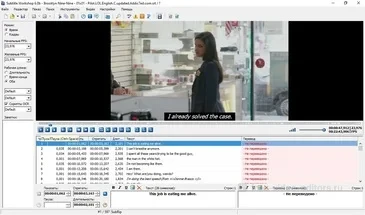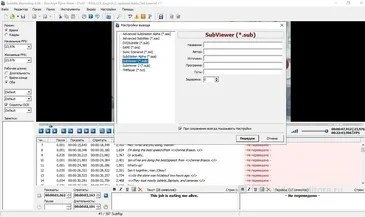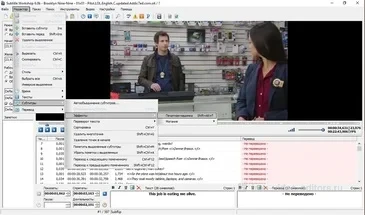4.9
Оценок: 9
(Ваша: )
4.9
Оценок: 9
(Ваша: )
Скачать русскую версию Subtitle Workshop бесплатно
Скачать бесплатноОбзор Subtitle Workshop
Subtitle Workshop – мультимедийное приложение, которое используется и встраивания субтитров в существующий видеофайл. Программа поддерживает несколько языков и включает в себя режим переводчика, благодаря чему можно редактировать субтитры прямо из его интерфейса. Скачать бесплатно на русском Subtitle Workshop можно по ссылке с нашего сайта.
Subtitle Workshop может создавать индивидуальные субтитры к видео в более чем 60 различных форматах. Интерфейс можно настроить в соответствии с предпочтениями пользователя, что поможет упростить работу и ускорить процесс редактирования. В софт встроена автоматическая система, которая обнаруживает ошибки синхронизации, которая иногда возникает при создании набора субтитров для разных экранов или звуковых разделов. Еще одно полезное дополнение – полностью интегрированный видеоплеер, с его помощью можно исправлять и переводить субтитры и отслеживать синхронизацию с видеопотоком.
Поддерживаются стандартные теги стиля: курсив, цвет и полужирный шрифт, и проверка орфографии, которая включена в качестве стандартной функции. Присутствует расширенное управление временем отображения субтитров, в том числе задержка, сдвиг на указанный промежуток, расстановка пауз, автоматическая длительность. Есть небольшая коллекция эффектов для текста: печатная машинка, мигание, переворот.
ПО распространяется по лицензии GPU, то есть его можно использовать без оплаты и вносить изменения во внутренний код. Последние обновления Subtitle Workshop были выпущены в 2013 году, однако программа стабильно работает на всех версиях Windows.
Особенности
Системные требования
- Разработчик: URUWorks
- Версия: 6.0
- Тип лицензии: бесплатная
- Дата обновления: 2024
- ОС: Windows 7, 8, 8.1, 10, 11
- Русский: есть
- Размер дистрибутива: 2 Мб
- Процессор: Intel/AMD 1.5 ГГц
- Оперативная память: от 500 Мб
- Место на жестком диске: 200 Мб
Скачать Subtitle Workshop бесплатно

Subtitle Workshop - ВидеоМОНТАЖ

Ответы на вопросы
1. Откройте программу и импортируйте видеофайл, к которому нужно создать субтитры. Для этого откройте пункт меню «Видео» и выберите «Открыть».
2. Загрузите файл субтитров. Для этого кликните иконку в виде желтой папки на верхней панели инструментов.
3. Чтобы редактировать текст, выделите нужную строку в окне субтитров и редактируйте текст в нижней части программы.
4. Чтобы экспортировать субтитры, нажмите «Файл» в главном меню и выберите строчку «Сохранить». Можно экспортировать весь проект, изменённый оригинал или созданный перевод.